
Разгледайте нови връзки на Bluesky с мрежовия анализатор
Тъй като популярността на Bluesky продължава да нараства, потребителите търсят ефективни начини за откриване на нови акаунти, които да следват. Един иновативен инструмент, който улеснява този процес, е Bluesky Network Analyzer . За разлика от много подобни приложения, които правят препоръки въз основа на вашите взаимодействия в социалните медии, този инструмент използва различен подход.
Как работи Bluesky Network Analyzer
Bluesky Network Analyzer изследва профилите, които следвате в момента, и анализира техните връзки, за да предложи други популярни акаунти, които може да харесате. Този уникален метод гарантира, че получавате персонализирани и подходящи препоръки. Ето как да навигирате в този лесен инструмент:
Ръководство стъпка по стъпка за използване на анализатора
-
Посетете уеб сайта на Bluesky Network Analyzer и въведете вашето Bluesky потребителско име в определеното поле.
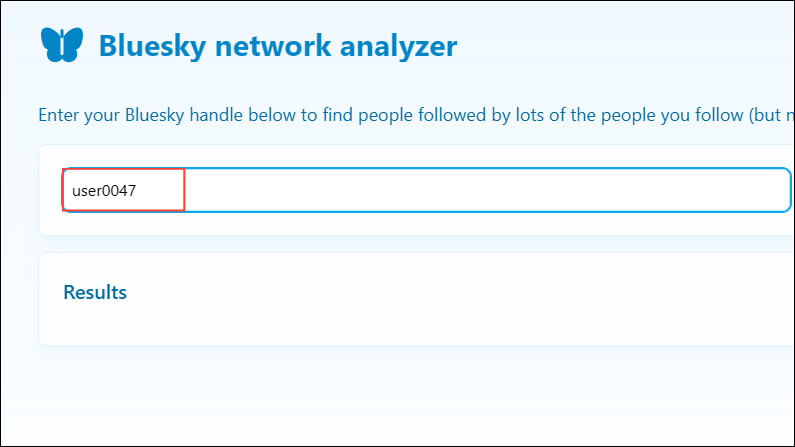
-
Щракнете върху бутона „Анализиране“, за да започнете търсенето. Моля, имайте предвид, че това може да отнеме известно време, така че бъдете търпеливи, докато инструментът компилира вашите резултати.
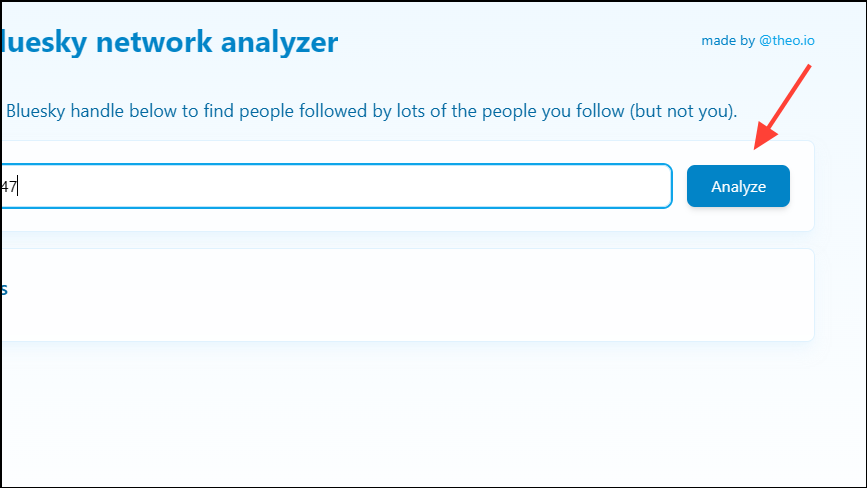
-
След като анализът приключи, ще ви бъде представен подбран списък с акаунти, които да следвате.
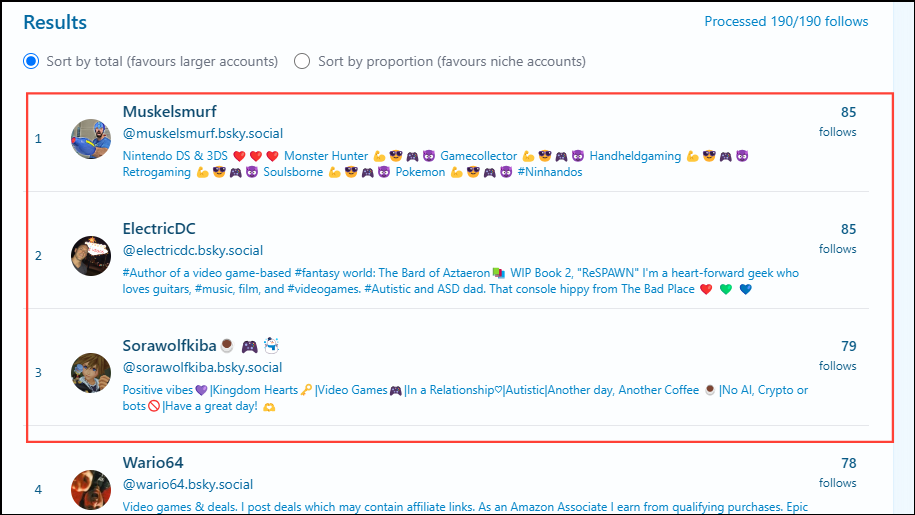
-
Ако искате да следвате предложените акаунти директно от уебсайта, трябва да създадете парола за приложение Bluesky. Щракнете върху „Добавете парола за приложение, за да активирате бутоните за следване (по избор)“, разположен точно под полето за търсене.
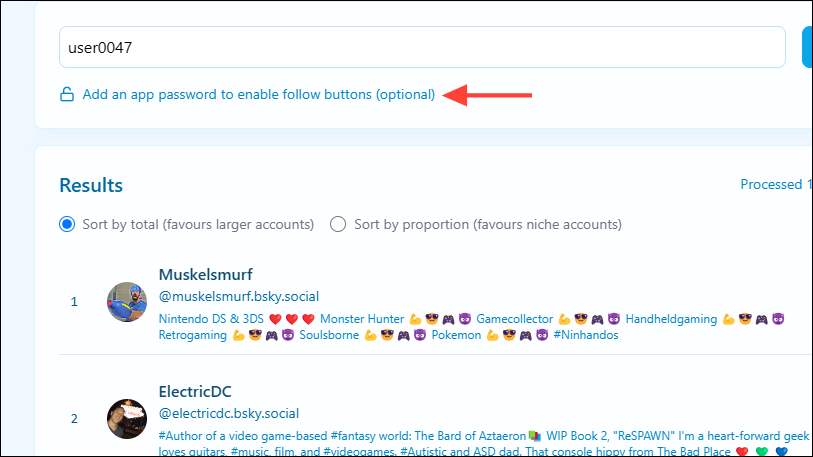
-
Ще се отвори нов раздел за страницата „Bluesky App Password“. Изберете „Добавяне на парола за приложение“, за да генерирате нова парола.
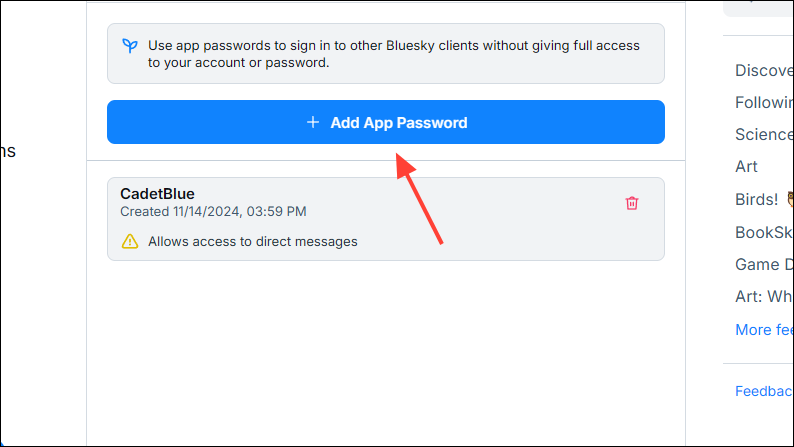
-
Наименувайте паролата си за приложение и натиснете „Напред“ . Изберете разпознаваемо име, което да ви помогне да запомните предназначението му. По желание активирайте достъпа до вашите директни съобщения, като поставите отметка в съответното квадратче.
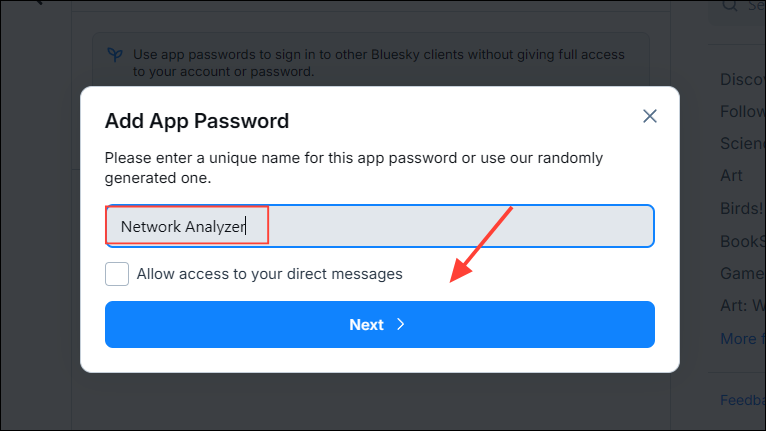
-
Ще се покаже новата ви парола за приложение. Копирайте тази парола и я съхранявайте на сигурно място, тъй като не може да бъде възстановена отново. След това щракнете върху „Готово“ .
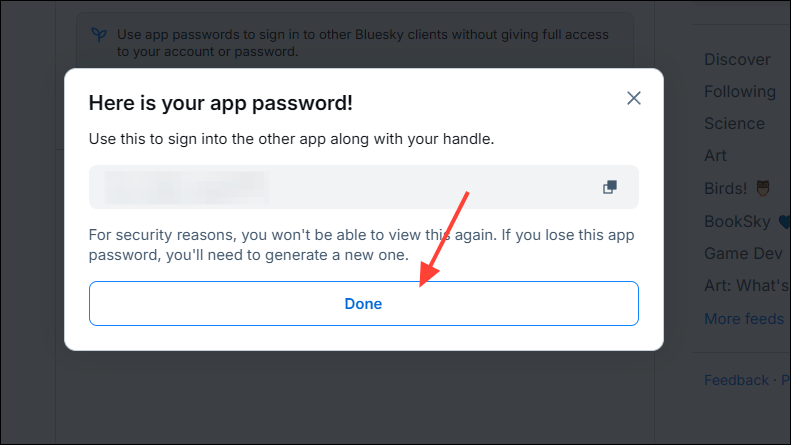
-
Върнете се на сайта на Network Analyzer и въведете паролата за приложение, която току-що създадохте. Бутоните за следване вече ще се показват до всеки препоръчан акаунт, което ви позволява да ги следвате директно.
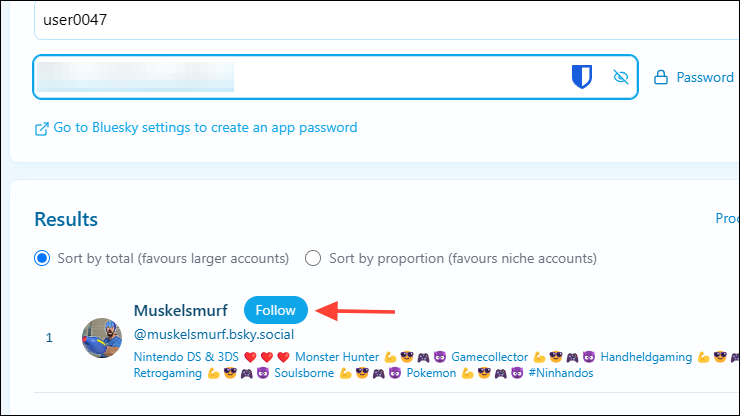
-
Ако предпочитате да не използвате парола за приложение, можете да щракнете с десния бутон върху която и да е връзка към акаунта, за да я отворите в нов раздел и след това да щракнете върху „Следване“ оттам.
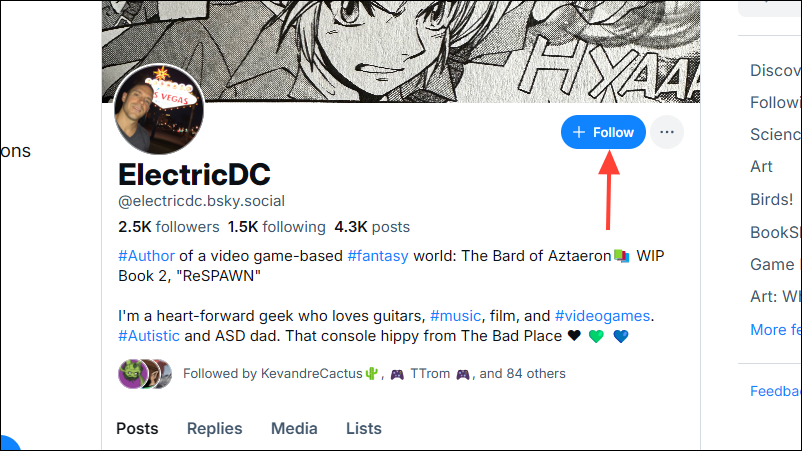
Важни съображения
- Продължителността на процеса на анализ може да варира в зависимост от броя акаунти, които следвате в Bluesky.
- Имате възможност да персонализирате как се показват резултатите. Избирането на „Сортиране по пропорция“ вместо стандартното „Сортиране по общо“ ще открои акаунти с по-малко последователи.
- Когато използвате парола за приложение, бъдете сигурни, че тя ще се съхранява локално на вашето устройство и няма да бъде предадена на уебсайта.
- Ако броят на следващите ви е висок, очаквайте по-обширен списък с предложени акаунти, тъй като инструментът базира своите препоръки на вашите съществуващи връзки.



Вашият коментар